Bekerja pada jadual yang padat boleh menjadi sangat menggembirakan. Sesetengah aktiviti boleh bertindih, menyukarkan untuk mengutamakan aktiviti tersebut dan menyebabkan anda terperangkap berlari dari satu tugas ke tugas yang lain.

Nasib baik, Kalendar Google telah membolehkan anda mewarnakan kod aktiviti anda, sekali gus memudahkan anda menavigasi jadual anda. Anda boleh menetapkan warna untuk tugasan berbeza yang penting kepada anda, contohnya, menandakan semua aktiviti yang mempunyai kepentingan tinggi dalam warna kuning. Kemudian, apabila anda membuka kalendar, anda akan dengan mudah melihat tugasan yang perlu anda fokuskan dahulu.
Jika anda ingin mengetahui lebih lanjut tentang skema warna yang disertakan dalam Kalendar Google dan cara menavigasinya, teruskan membaca.
Cara Menukar Warna dalam Kalendar Google pada Desktop Anda
Mempunyai cara untuk menandakan aktiviti utama dan tugasan tidak pernah semudah ini. Anda boleh membuat tugasan segera berwarna merah atau yang menyeronokkan berwarna merah jambu, dsb. Tugasan ini tersedia untuk membantu anda melihat sekilas apa yang anda sediakan untuk hari atau minggu itu, dan yang perlu anda tumpukan dahulu.
Dan mewarnainya, sudah tentu, sangat terurus, seperti kebanyakan aktiviti dalam Kalendar Google.
Ikuti sahaja langkah mudah ini:
- Buka Kalendar Google.

- Di bahagian bawah sebelah kiri, cari 'Kalendar saya.' Di sana anda boleh melihat tugasan, peringatan, dsb.

- Klik pada tiga titik di sebelah kanan kategori yang anda ingin warnakan.

- Pilih warna yang anda mahu gunakan untuk tugasan. Ini akan menggunakan warna ini pada semua entri dalam kumpulan ini.
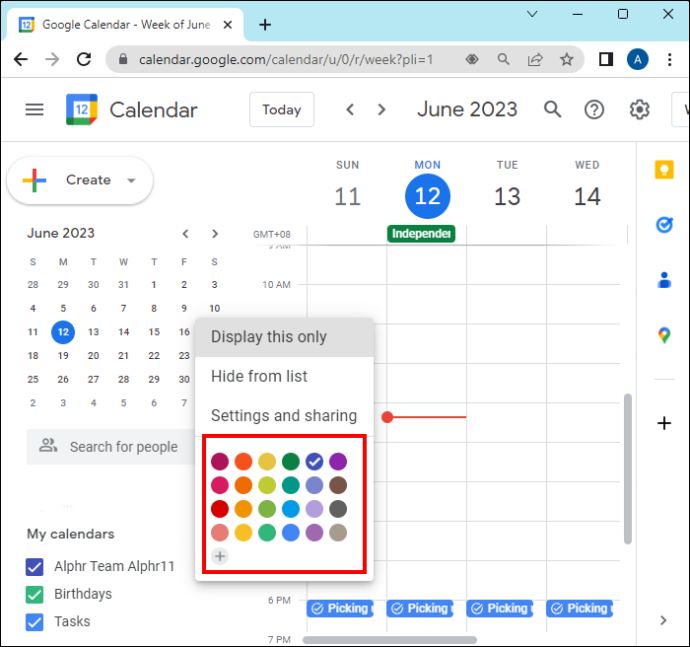
Walau bagaimanapun, jika anda ingin menukar warna acara/tugas/peringatan tertentu, anda boleh melakukannya dengan:
- Cari tugas/acara/peringatan yang ingin anda ubah pada kalendar.
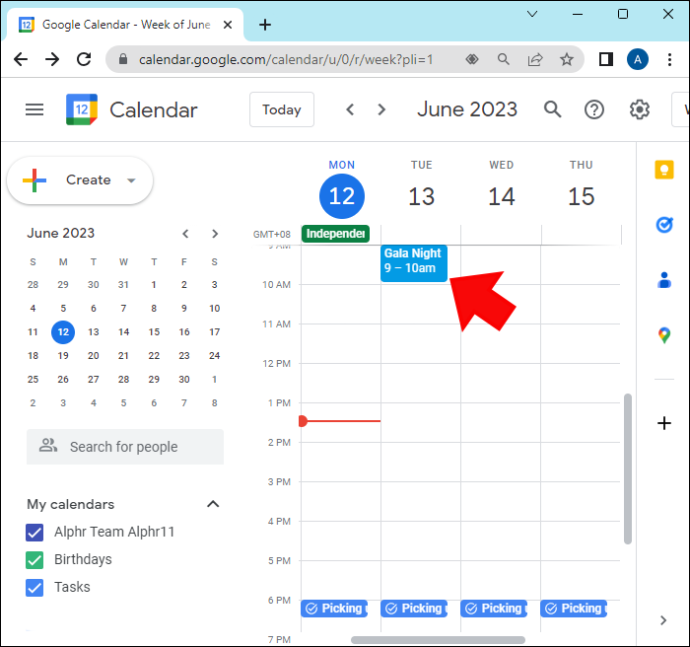
- Klik kanan dan pilih warna.
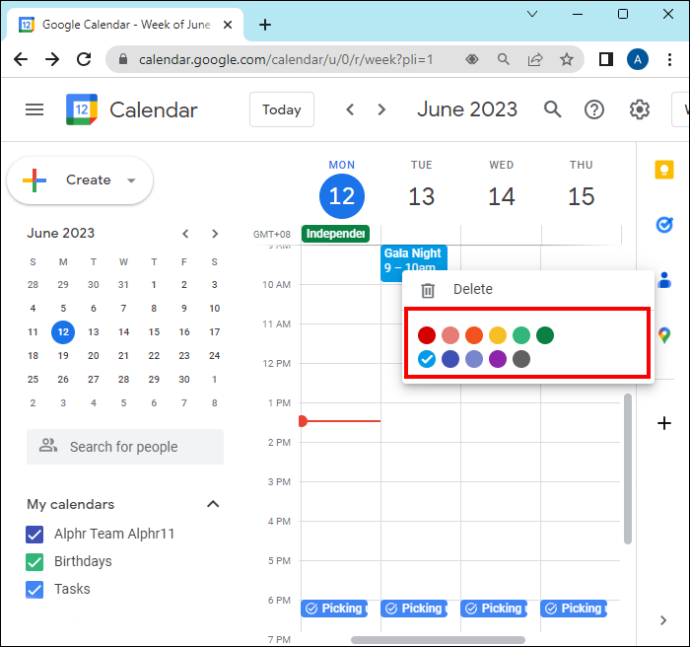
Cara Menukar Warna dalam Apl Kalendar Google pada Telefon Anda
Jika anda lebih suka menggunakan telefon anda berbanding komputer, itu tidak menjadi masalah. Anda boleh melakukan perkara yang sama menggunakan peranti itu.
Jadi, jika anda ingin memastikan warna Kalendar Google anda diselaraskan, memudahkan anda menavigasi hari-hari anda, anda boleh menukar warna tugas/acara/peringatan pada telefon anda dengan langkah ini:
- Buka apl Kalendar Google anda.
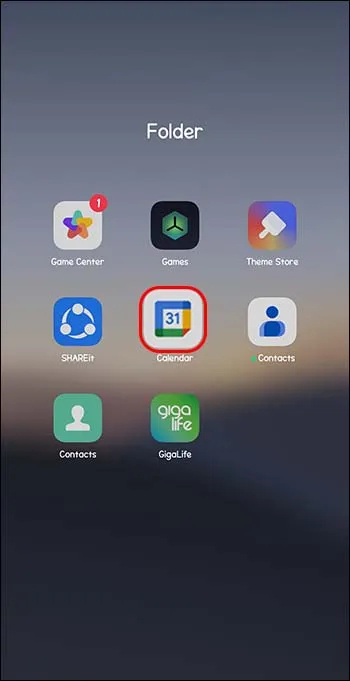
- Pergi ke sudut kiri atas dan klik pada tiga baris.
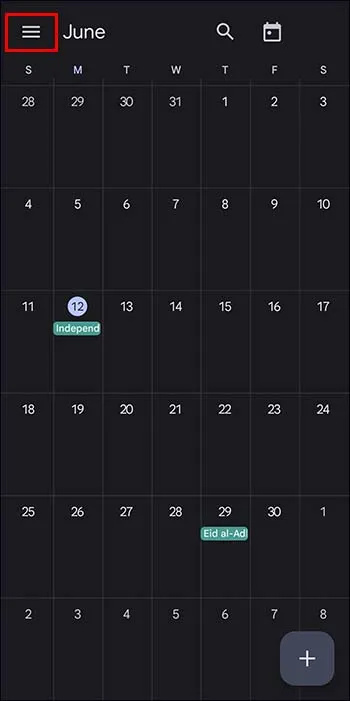
- Pilih 'Tetapan' dari bahagian bawah menu.
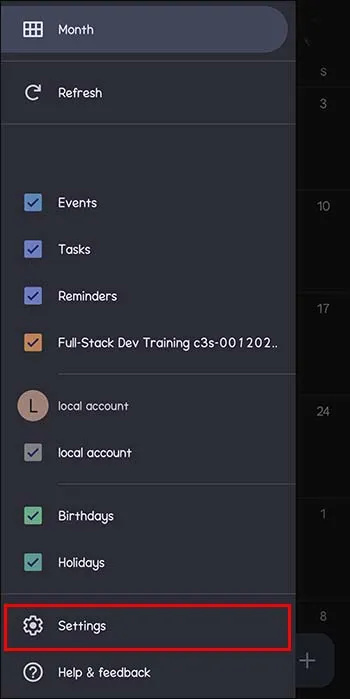
- Pilih jenis aktiviti (acara, tugas, hari lahir, dll.) yang anda ingin tukar warna dan klik padanya.
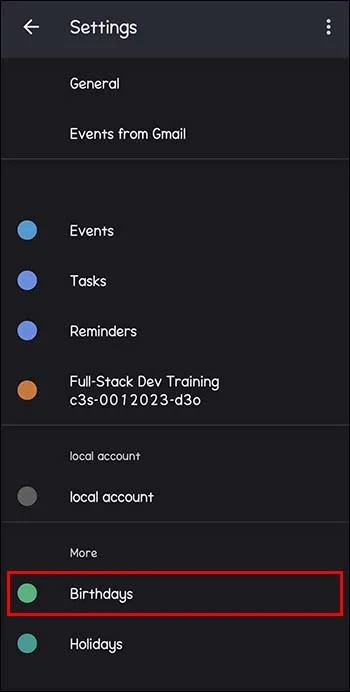
- Di bahagian atas menu, anda akan dipaparkan dengan warna semasanya. Klik padanya, dan anda akan ditawarkan warna lain yang boleh anda pilih.
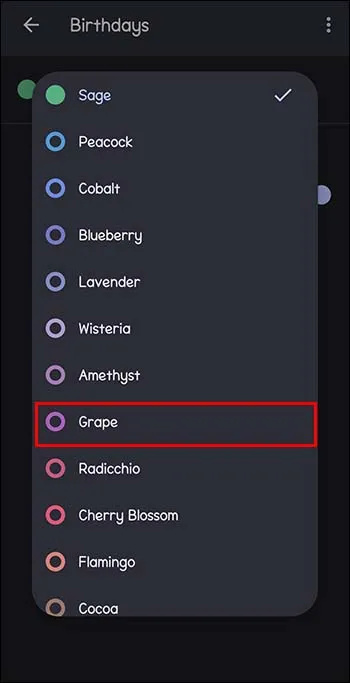
- Warna yang dipilih kemudiannya akan digunakan pada semua penyertaan dalam kategori ini.
Anda boleh menukar warna entri tertentu juga. Anda hanya perlu:
- Cari entri yang ingin anda ubah dalam kalendar anda.
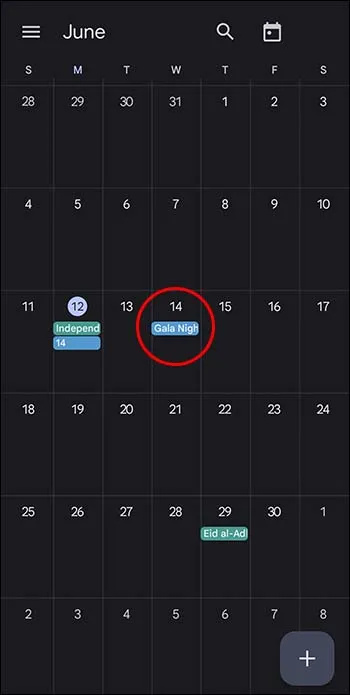
- Membukanya.
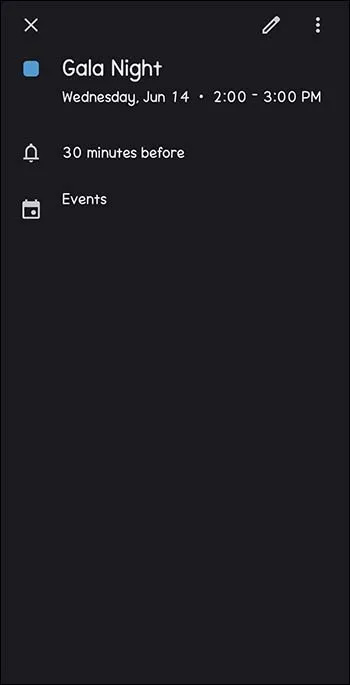
- Klik pada ikon 'pensel' di bahagian atas sebelah kanan.
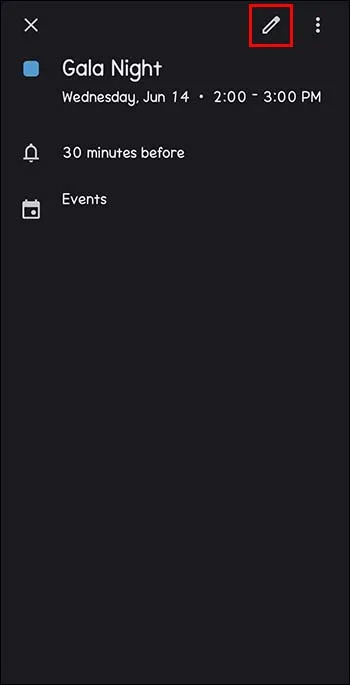
- Cari 'Warna lalai' lebih dekat dengan penghujung menu.
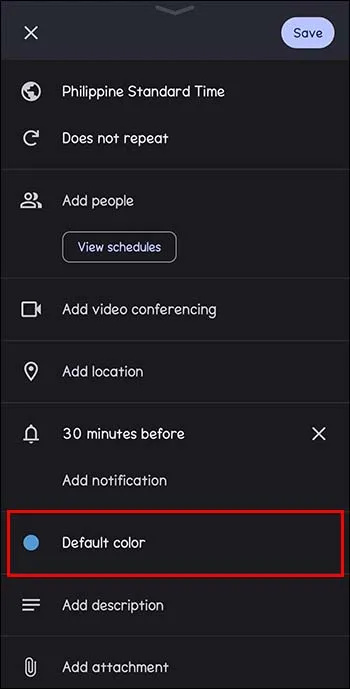
- Klik 'Simpan.'
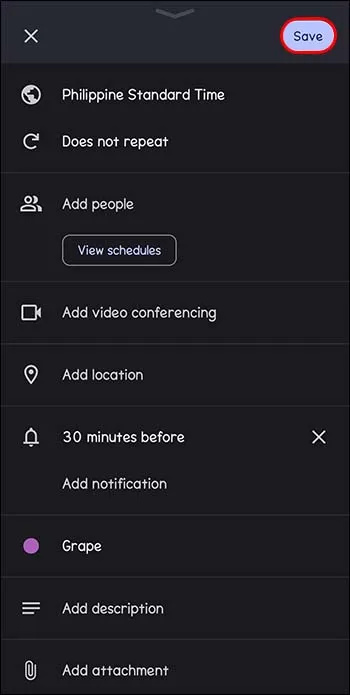
- Jika acara itu adalah acara berulang (seperti hari lahir), anda boleh mewarnai acara sekali sahaja atau setiap kejadian seterusnya pada hari lahir itu juga.
Dan voila, kini kalendar anda boleh berwarna-warni seperti keperibadian anda!
Cara Menetapkan Kalendar Google Anda kepada Warna Tersuai Pilihan Anda pada Desktop Anda
Seperti yang dijelaskan sebelum ini, Kalendar Google membolehkan anda memilih warna individu untuk pelbagai jenis tugas dan acara anda. Ia menawarkan anda set warna tetap untuk dipilih, yang telah ditetapkan oleh Google.
Walau bagaimanapun, sesetengah pengguna mungkin mahu personaliti mereka terserlah, walaupun ia berkaitan dengan warna dalam kalendar mereka.
Jadi, jika anda adalah salah seorang daripada pengguna yang teguh itu, berikut ialah beberapa langkah mudah untuk memilih teduhan khusus yang anda cari dalam Kalendar Google anda:
- Buka Kalendar Google.

- Di penjuru kiri sebelah bawah, cari 'Kalendar saya'.

- Klik pada tiga titik yang muncul di sebelah kanan apabila anda mengarahkan tetikus anda pada item yang dikehendaki.

- Di bawah set warna yang ditawarkan, cari tanda 'tambah'.
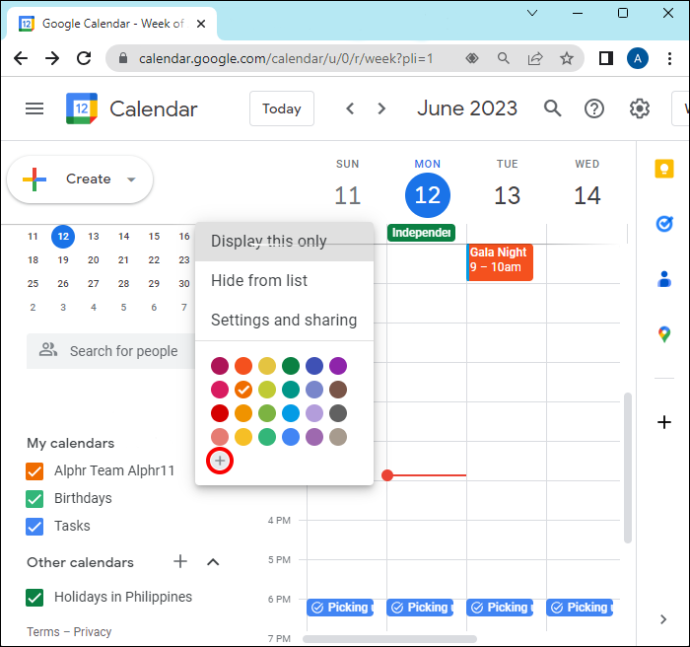
- Sebaik sahaja anda mengklik padanya, anda akan melihat kotak dengan kecerunan warna semasa dan bar slaid di bawahnya.
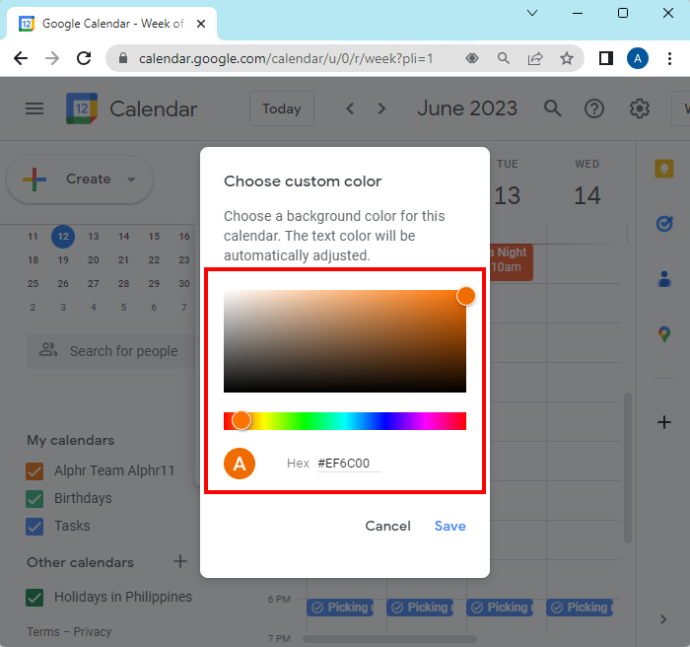
- Ketik kotak untuk memilih warna yang anda inginkan atau gerakkan peluncur di bawah untuk mencipta warna yang anda inginkan.
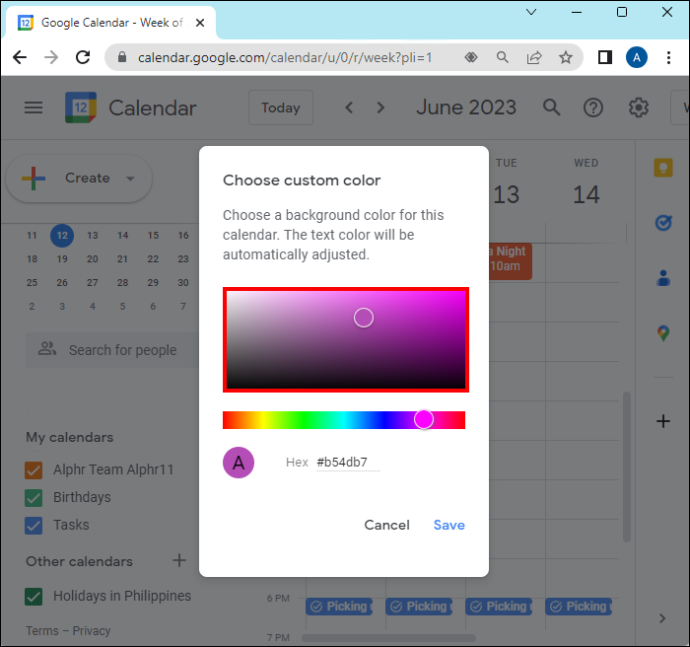
Kini, kemungkinan anda tidak berkesudahan - anda boleh memilih warna yang anda inginkan.
Nasihat tentang Memilih Skim Warna untuk Kalendar Google Anda
Anda mungkin hanya seorang yang sukakan segala-galanya yang kemas, diselaraskan warna dan sudah pasti teratur. Dan dengan Kalendar Google, anda boleh melakukannya.
Kalendar Google membolehkan anda memilih warna untuk entri anda untuk mengenal pastinya dengan cepat mengikut jenis, sama ada peringatan, hari lahir, tugasan atau acara. Ia juga membolehkan anda memilih warna untuk entri tunggal, tanpa mengira kumpulan yang mana ia tergolong.
Jika anda menggunakan Kalendar Google pada desktop anda, berbanding telefon anda, anda juga boleh memilih warna tersuai warna kegemaran anda menggunakan pemilih kecerunan.
Tetapi bagaimana anda tidak berakhir dalam kekacauan yang berwarna-warni?
Satu nasihat adalah cuba menggunakan hanya beberapa warna. Jika terdapat empat jenis entri, maka kekalkan empat warna, untuk setiap satu.
Satu lagi ialah mencipta kalendar monokromatik, yang akan mempunyai berbilang warna satu warna pilihan anda.
Ini boleh jadi:
- Semua warna biru
- Hitam dan putih dengan warna kelabu
- Mawar dan ungu
- Semua warna hijau untuk membawa rasa tenang ke dalam jadual anda yang tidak kemas
- Warna oren
Seperti yang anda tahu, kemungkinannya tidak berkesudahan. Nasihat kami adalah untuk tidak keterlaluan untuk mengelakkan terharu dengan begitu banyak warna sehingga anda lupa kategori yang dimaksudkan.
Mengapa Mempunyai Banyak Warna dalam Kalendar Google Anda
Sesetengah mungkin tertanya-tanya mengapa merumitkan perkara dan menambah lebih banyak warna pada reka letak yang sangat mudah.
Walaupun ini mungkin hanya satu perkara yang diutamakan, sudah tentu terdapat ramai pengguna yang mendapati pemilihan warna dan pemilihan skema warna sangat membantu dalam menggunakan Kalendar Google.
adakah facebook mempunyai tema gelap
Ia boleh membantu sesetengah orang mengatur diri mereka dengan lebih baik dan mempunyai gambaran yang lebih jelas tentang hari mereka dengan hanya melihat sekilas pada kalendar. Mereka sudah tahu warna mana yang mewakili jenis kewajipan, jadi mereka boleh dengan mudah memberitahu tugas yang masih belum mereka penuhi.
Terdapat juga aspek estetik, di mana kalendar hanya kelihatan menyeronokkan dan teratur serta menjadikan tugasan kelihatan kurang membosankan.
Pada penghujung hari, semuanya bergantung kepada keutamaan peribadi dan sama ada warna adalah faktor dalam melaksanakan tugas dan kewajipan harian anda.
Cara Membuat Perubahan pada Acara yang Anda Buat dalam Kalendar Google
Anda telah mempelajari cara melaksanakan warna ke dalam Kalendar Google anda. Tetapi bagaimana jika anda ingin membuat perubahan pada kategori entri (dan, seterusnya, warnanya)?
Begini cara melakukannya:
- Buka Kalendar Google.

- Cari acara yang ingin anda edit dan klik padanya.
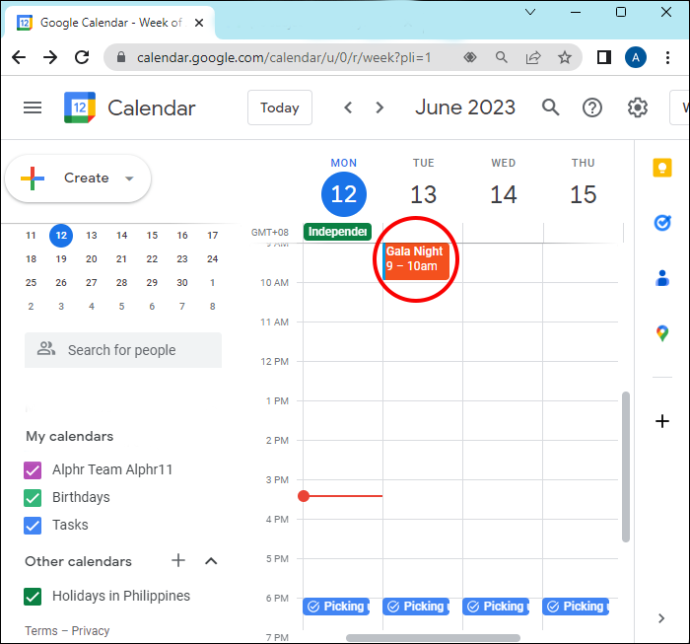
- Klik pada 'Edit.'
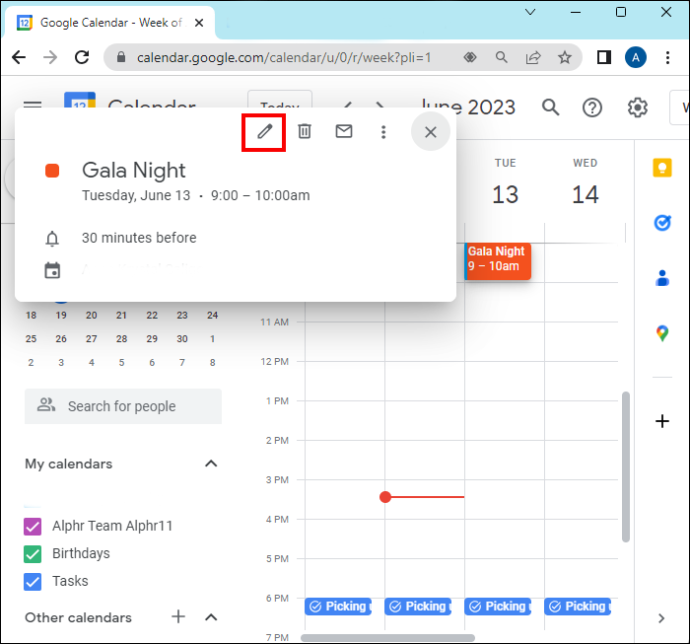
- Buat perubahan yang anda inginkan.
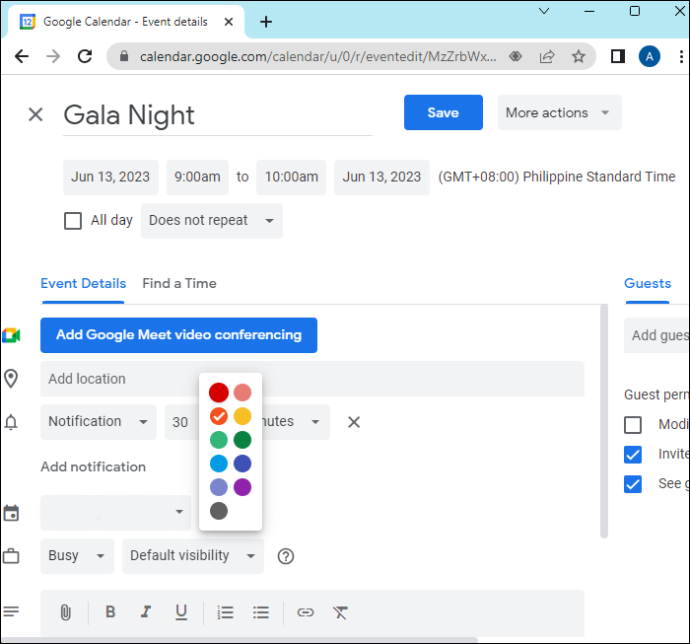
- Klik 'Simpan.'
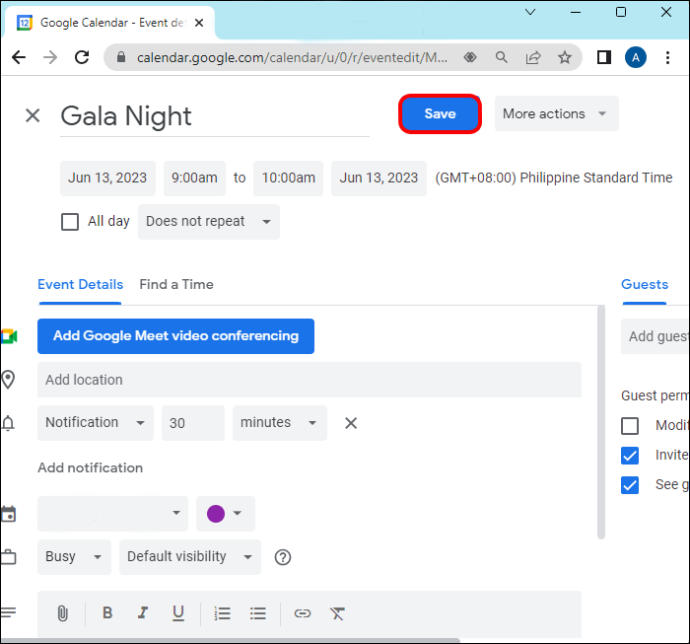
Perubahan mungkin termasuk masa, lokasi, dsb.
Adakah Anda Orang Kalendar Google?
Dengan Kalendar Google, anda boleh menjejaki acara dan kewajipan anda serta kod warna untuk lokasi dan akses yang lebih pantas.
Tapak ini membantu anda membuat acara, tugasan dan juga peringatan untuk memastikan anda sentiasa mengetahui perkara-perkara penting. Dan semua ini boleh ditandakan dalam warna pilihan anda. Ini seterusnya membantu dengan membezakan dan mengutamakan masa dan tugas anda.
Adakah anda menggunakan Kalendar Google? Adakah anda melakukan tugasan kod warna atau adakah anda suka mengekalkan perkara yang mudah? Beritahu kami di bahagian komen di bawah.









